第一次装机怎么装系统?如果在此之前,你并没有接触过重装系统相关的技能,建议使用u盘启动盘来操作。因为它对于使用者的要求不高,也不需要掌握很多的电脑知识,即使是电脑小白也能通过u盘启动盘轻松完成系统安装。想要学习的朋友,不要错过今天的组装电脑装系统教程图文。
一、系统u盘安装所需工具
系统版本:win10 专业版
装机工具:老毛桃 u盘启动盘制作工具(点击红字下载)
二、系统u盘安装提前准备
1、U盘启动盘需要通过软件写入winpe系统,由于涉及系统镜像,所以容易误触电脑杀毒软件。因此,在进行操作之前,就要先关闭安全杀毒软件。
2、如果你重装系统,是因为电脑有一些故障的话,那么在重装系统之前,最好先检查相关的硬件。尤其是硬盘方面的故障,建议先修复好相关的坏道问题,避免重装系统过程出现其他问题。
3、重装系统的镜像,是整个操作的重中之重,一定要保证干净可靠。这里建议去“msdn我告诉你”下载,直接网上搜索就能看见了,进入页面之后,点击展开“操作系统”进行操作即可。
三、系统u盘安装所需操作
第一步:制作老毛桃u盘
1、下载老毛桃u盘启动盘制作工具,准备一个空白u盘,容量至少要8G。
2、打开老毛桃u盘制作工具后,默认USB—HDD以及NTFS,点击制作u盘启动盘。
3、在可信任的渠道下载Windows系统镜像,保存在老毛桃u盘中。
第二步:启动老毛桃u盘
1、u盘启动快捷键设置电脑从u盘启动会简单一点,建议大家查询并使用。
2、确定老毛桃u盘制作成功,也查询好u盘启动快捷键后,就可以设置u盘启动电脑了。
3、接着,电脑会进入老毛桃PE选择界面,选择【1】启动并回车,就能进入桌面了。
第三步:老毛桃u盘安装系统
1、在桌面中,你需要找到老毛桃安装系统的软件,如图所示设置,就能安装系统了。
2、点击执行后会弹出还原窗口,这里我们默认设置,直接点击“是”即可。
3、接着,老毛桃装机软件就会进行系统部署,在该界面中,勾选重启选项。
4、等待电脑第一次重启,拔掉U盘,之后就不需要进行其他操作,多次重启即可完成系统安装。
四、系统u盘安装常见疑问
给电脑重装系统后却无法识别U盘了怎么办?
更换USB端口: 尝试将U盘插入计算机的另一个USB端口。有时候,某些USB端口可能无法正常工作。
更换U盘: 如果可能,尝试使用另一台计算机验证U盘是否正常工作。如果U盘在其他计算机上工作正常,问题可能与当前计算机有关。
检查U盘连接: 确保U盘插入USB端口时连接良好,不松动。尝试重新插拔U盘,确保它被正确插入。
检查U盘文件系统: 确保U盘的文件系统与系统兼容。如果U盘使用exFAT或NTFS文件系统,而计算机使用的是较旧的Windows版本,可能会导致不兼容性。尽量选择FAT32文件系统。
使用其他U盘: 尝试使用其他U盘,查看是否能够被识别。这有助于确定是U盘的问题还是计算机的问题。
检查设备管理器: 进入设备管理器,查看是否有与USB控制器或U盘相关的问题。右键点击“此电脑”或“计算机”,选择“管理” > “设备管理器”。
升级USB驱动程序: 尝试更新计算机上的USB控制器驱动程序。在设备管理器中,找到“通用串行总线控制器”,右键点击USB控制器,选择“更新驱动程序”。
禁用USB节能管理: 进入电源选项,找到“更改计划设置” > “更改高级电源设置”,展开“USB设置”,将“选择性暂停的USB设备”设置为“禁用”。
通过这篇组装电脑装系统教程图文,大家应该就学会了怎么操作了吧。新手初次安装系统可能会有一些挑战,但只要你以上步骤来操作,就可以让你顺利完成系统安装了。注意,整个操作过程中需要谨慎细心,确保操作无误,重装成功。